word2007自动生成目录及页码从任一页开始,实例讲解
- 格式:pdf
- 大小:1.85 MB
- 文档页数:10
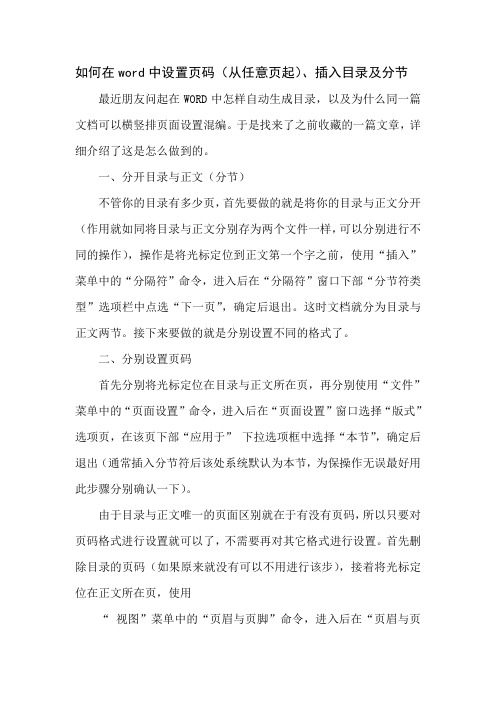
如何在word中设置页码(从任意页起)、插入目录及分节最近朋友问起在WORD中怎样自动生成目录,以及为什么同一篇文档可以横竖排页面设置混编。
于是找来了之前收藏的一篇文章,详细介绍了这是怎么做到的。
一、分开目录与正文(分节)不管你的目录有多少页,首先要做的就是将你的目录与正文分开(作用就如同将目录与正文分别存为两个文件一样,可以分别进行不同的操作),操作是将光标定位到正文第一个字之前,使用“插入”菜单中的“分隔符”命令,进入后在“分隔符”窗口下部“分节符类型”选项栏中点选“下一页”,确定后退出。
这时文档就分为目录与正文两节。
接下来要做的就是分别设置不同的格式了。
二、分别设置页码首先分别将光标定位在目录与正文所在页,再分别使用“文件”菜单中的“页面设置”命令,进入后在“页面设置”窗口选择“版式”选项页,在该页下部“应用于”下拉选项框中选择“本节”,确定后退出(通常插入分节符后该处系统默认为本节,为保操作无误最好用此步骤分别确认一下)。
由于目录与正文唯一的页面区别就在于有没有页码,所以只要对页码格式进行设置就可以了,不需要再对其它格式进行设置。
首先删除目录的页码(如果原来就没有可以不用进行该步),接着将光标定位在正文所在页,使用“视图”菜单中的“页眉与页脚”命令,进入后在“页眉与页脚”对话框中点击“链接到前一个”按钮(工具栏中第九个按钮)取消链接,再点选“设置页码格式”按钮(第四个按钮)进入后,在“页码格式”对话框下部“页码编排”选项栏中勾选“起始页码”,并根据你的要求在“起始页码”后的空白框中选择正文第一页的页码,本例中是1,确定后退出。
这样就完成了目录与正文页码的设置,使用分隔符可以将文档分成若干个部份分别进行设置,可以应用于很多方面,你可以试试不同的设置操作。
如果是用来做横竖版面的混排,那么相对应的建立需要不同于其他版面的节,在这个节里面独立设置你所需要的版面就可以了,记得要在“页面设置”中设置为应用到“本节”。

微软WORD这个软件大家都很熟悉,但有不少功能我们并没有用到,其中不乏非常实用的。
今儿个我给大家介绍一下如何用WORD自动生成目录。
这对那些用WORD写书,写论文的朋友很有帮助。
优点:用WORD根据文章的章节自动生成目录不但快捷,而且阅读查找内容时也很方便,只是按住Ctrl点击目录中的某一章节就会直接跳转到该页,更重要的是便于今后修改,因为写完的文章难免多次修改,增加或删减内容。
倘若用手工给目录标页,中间内容一改,后面页码全要改是一件很让人头痛的事情。
应该自动生成的目录,你可以任意修改文章内容,最后更新一下目录就会重新把目录对应到相应的页码上去。
步骤:(以下内容在WORD2003中操作,其它版本WORD略有差别,但大同小异。
)1.在 [格式]中选 [样式与格式]2.出现右边的一条“样式格式”栏,这里面主要就是用到标题1,标题2,标题3。
把标题1,标题2,标题3分别应用到文中各个章节的标题上。
例如:文中的“第一章制冷概论”我们就需要用标题1定义。
而“1.1制冷技术的发展历史”就用标题2定义。
如果有1.1.1×××那就用标题3来定义。
3.当然标题1,标题2,标题3的属性(如字体大小,居中,加粗,等等)可以自行修改的。
修改方法:右键点击“标题1”选“修改”,会弹出修改菜单,您可以根据自己的要求自行修改。
4.用标题1,2,3分别去定义文中的每一章节。
定义时很方便,只要把光标点到“第一章制冷概论”上,然后用鼠标左键点一下右边的标题1,就定义好了;同样方法用标题2,3定义1.1;1.1.1;依此类推,第二章,第三章也这样定义,直到全文节尾。
5.当都定义好后,我们就可以生成目录了。
把光标移到文章最开头你要插入目录的空白位置,选 [插入] -- [引用] -- [索引和目录]6.选第二个选项卡 [目录],然后点右下的确定。
就OK了。
上图就是自动生成的目录7.当你重新修改文章内容后,你需要更新一下目录,方法是:在目录区域内,点右键,选 [更新域]8.当选 [更新域]后,会出现上图的选框,选第二个“更新整个目录”点确定。

Word中如何制作目录1、对整个文本进行排版处理;2、先将第一个一级标题选中,再点击工具栏“字体”前“正文”的下拉菜单,选择“标题1”;3、此时会在此行前出现一个黑点,表明此行已被设为目录项(前方黑点不会被打印);4、对此行进行段落、字体的设置,直到满意;5、光标放在刚才筛的目录行中,再点工具栏的格式刷,将文中所有需要设为一级标题的全部用格式刷统一格式;6、依照2—5步骤现将文中2级、3级……依次设置完毕;7、光标放在文中需要放置目录的位置,点击菜单中的“插入”——“引用”——“索引和目录”,在“目录”选项单中进行适当设置,也可不用修改,直接使用默认值,确定。
8、此时目录就会自动生成了;9、要想对目录进行字体、字号等的修改,可选中目录进行修改;选取时注意,不要直接点击目录,而将鼠标放在目录左方,光标成空箭头时单击,此时会将整个目录选中,进行修改。
如果只想修改某一行,将光标放在该行最后,向前拖选;10、如果文章中某一处标题有改动,可在改动完后,在生成的目录上点右键,在右键菜单中点击“更新域”,所修改处在目录中会自动修改。
Word中如何从任意页开始设置页码第一步删除原有页码。
双击任意页码然后点删除键就可以。
(没有页码可以不用此步骤)第二步把前面不需要的页码的封面、目录等和需要页码的正文分成两部门。
操作方法为:光标定位在需要页码的正文的第一个字之前,点击“插入”菜单中的“分隔符”,在“分隔符”窗口的“分节符类型”选中下一页,确定。
第三步分别将光标定位在上述两部分所在页,分别使用“文件”菜单中的“页面设置”,选择“版式”选项页,在下方的“应用于”中检查是否选中“本节”,不是的话选择“本节”。
确定。
(通常为默认在本节,为确保无误最好检查下)第四步将光标定位在正文所在页(也就是需要页码的页),使用“视图”——“页眉与页脚”,此时光标在页眉上,如要将页码放在纸张下方,可以点击“在页眉和页脚间切换”按钮(工具栏第十个按钮),也可以直接用鼠标将光标定位在本页页脚处。

word为大家常用的办公软件之一,其功能强大,操作简单易懂。
但是word有很多细微、人性化的功能并非为大家所熟悉。
比如在排版的时候,要用到目录,目录那么长,还要自己在文中前后对比,然后慢慢的敲字打出来吗?其实不用,word 提供了一个很人性化的功能:目录的自动生成。
掌握这项功能,你就不用去正文中找标题,找页码,然后把目录打出来。
只要简单的几个步骤,文章的目录就能自动为你生成!下面就说说这几个简单的步骤,已经的了解的可以飘过,还不明白的请往下看……
1、对整个文本进行必要的排版处理;
2、去正文中将第一个一级标题选中(鼠标放在标题处即可),击工具栏使之处于开始菜单下,选择右边的“标题1”(如下图);
3、此时会在此行前出现一个黑点,表明此行已被设为目录项(前方黑点不会被打印);
4、对此行进行段落、字体的设置,直到满意;
5、依照2—4步骤现将文中2级、3级标题……依次设置完毕(二级标题选择“标题2”,三级标题选择“标题3”);
6、光标放在文中需要放置目录的位置,点击菜单中的“插入”-“索引和目录”,在“目录”选项单中进行适当设置,也可不用修改,直接使用默认值,确定(如下图)。
7、此时目录就会自动生成了;
8、要想对目录进行字体、字号等的修改,可选中目录进行修改;选取时注意,不要直接点击目录,而将鼠标放在目录左方,光标成空箭头时单击,此时会将整个目录选中,进行修改。
如果只想修改某一行,将光标放在该行最后,向前拖选;
9、如果文章中某一处标题有改动,或者标题的页码已经改动了,可在改动完后,在生成的目录上点右键,在右键菜单中点击“更新域”,所修改处在目录中会自动修改。

方法步骤:
1、打开word文档,将光标定位在第3页正文页上面(即需要开始设置页码的页面最上面),点击菜单栏“页面布局”。
2、在“页面布局”栏点击“分隔符”,单击选择“下一页”,则开始设置页码页面就和上一页分隔开来了。
注:如果需要显示出上一步操作变化,可点击“开始”,选择“显示/隐藏”编辑标志,即可在上一页显示分节符。
3、双击第3页页码(即需要开始设置页码的页面原始页码),进入“页眉页脚工具”栏中,点击“链接到前一条页眉”,将页面3和前面页面断开。
4、然后继续选择页面3,在“页眉页脚工具”栏选择“页码”,点击“设置页码格式”,在弹出的“页面格式”对话框中,将“页码编号”点选“起始页码”,输入“1”(想从几开始编码就输入数字几),点击“确定”,这样正文页就开始从1编码页码了,后面的页面也按顺序依次编码页面。
5、最后将正文页前面的封面和目录页码点击删除,再关闭“页眉和页脚工具”栏,就设置完成啦。

论文自动生成目录和任意页开始页码方法全程截图(解决写论文的两大难论文不再愁)我看见有很多同学忙着写论文,写论文时你是否在做目录和从第二页开始插入页码时遇到问题呢?因为我们宿舍也经营过为同学打印复印的业务,我知道大部分打印论文的同学都是把论文封面做一个文档,论文内容又单独分开做一个文档,这样解决页码不能从第二页开始的问题,这样也行,还有目录也分开做,这样也行,很多同学也问我怎么可以在一个文档里做好论文,今天韬哥有时间,准备和大家分享一下我的个人经验,考虑到大家基础问题,我会全程截图,手把手教会你怎么解决这两大难题。
一、怎样让word自动生成目录。
为什么要自动生成目录?相信写过论文的同学都知道,自己做目录时,当论文改动时,目录页码不能随之改变,要自己会到目录页更改,很容易出错而且相当麻烦,而自动生成目录则可以完全解决这个问题。
步入正题:1、打开你写的论文,大家都会吧?将光标放到论文内容前面,光标的位置就是目录生成的地方。
接下来点击视图-工具栏-大纲,结果如下图:接下来,选择你要作为目录的内容如:选择好后,就在大纲里选择类型了,这里分一级二级.....,如图:这里和大家解释一下什么是一级,二级,。
,如图:以此类推三级,四级。
,大家明白了吧,简单吧,哈哈不要激动,接下来点击插入-引用-索引和目录-目录结果如图:点确定后,恭喜你,自动生成目录成功。
有成就感吧,哈哈(截图累死韬哥了)结果如图二、从任意页开始生成页码。
(本例是从第四页开始页码为例)1、将前3页与后面的页分节,先将光标放置在第4页的位置,然后点菜单栏中的插入——分隔符——分节符类型中的“下一页”。
如图这样就将两个要分别设置页码的页分开了,会产生一页空白页,不要管它。
然后点击菜单栏中的视图——页眉和页脚-页眉页脚切换--连接到前一个如图:不要着急啊,马上就好了,接下来点击插入--页码--格式,设置起始页为1,确定大功告成。
哈哈忘了那个空白页不好意思,没关系,现在将光标移至空白页首位置,按del键删除空白页即可,有成就感吧?细心地帅哥美女会发现:之前做的目录会出现页码不对应的问题,这时只需在目录上右击--更新域即可以上每个步骤都至关重要,少了哪个步骤,都会功亏一篑,严格操作。
word2007中如何从任意页加页码的两种方法多数Word文档的第一页为封面,第二页为目录,接着为序言之类的,因此页码也就不是从第二页开始,那么下面就由店铺给大家分享下word2007中从任意页加页码的技巧,希望能帮助到您。
word2007中从任意页加页码方法一:步骤一:选择“插入”中的“页码”选项,并选择页码插入的位置:步骤二:将光标定位于需要开始编页码的页面的前一页页尾位置,选择“页面布局-分隔符”,打开“分隔符”对话框,在“分隔符类型”下单击选中“下一页”单选钮;步骤三:将光标定位于插入“分隔符”页面的下一页,双击页脚,使页脚处于编辑状态,取消“链接到前一条页眉”;步骤四:删除“分隔符”之前页面的页码;步骤五:再次选择“页码”选项,选择“设置页码格式”,打开“页码格式”对话框,并将“起始页码”设置为“1”word2007中从任意页加页码方法二:步骤一:在你要开始添加页码的前一页使用“连续分节符”(页面布局-分隔符-分节符-连续)。
步骤二:比如你前4页是大纲之类的,要把第5页的页码设为1,那么就在第4页末尾使用“连续分节符”。
步骤三:双击页眉或者页脚,看你加“连续分节符”的两页是否已经变成两节。
步骤四:双击你要添加页码的那一页的页脚,把“链接到前一条页眉”的高亮取消掉,把“首页不同”的对钩也取消掉。
这样做就是为了把你两节之间的联系断开。
步骤五:比如你前4页是大纲之类的,那么就点击第5页的页脚。
步骤六:接着点击页码,选择设置页码格式,在弹出的对话框中选好编号格式,然后起始页码改为0,然后点确定。
步骤七:双击你要标注页码的那一页的页脚,然后点击页码,点击页面底端,选择你要的格式,然后确定。
步骤八:大功告成。
word如何从任意页开始设置页码Word如何从任意页开始设置页码摘要:页码是文档中常见的元素之一,用于组织和标记文档的页数。
通常情况下,Word会默认从文档的第一页开始设置页码。
然而,在某些特定的情况下,我们可能需要从文档的任意页开始设置页码,例如,在文档的封面和目录页之后才需要开始正式设置页码。
本文将介绍如何使用Word的页码功能设置从任意页开始的页码。
一、设置封面和目录页无页码在开始设置任意页码之前,我们首先要确保封面和目录页是不需要页码的。
以下是设置封面和目录页无页码的方法:1. 首先,在打开Word文档后,鼠标点击光标在封面或目录页的起始位置。
2. 接下来,点击“插入”选项卡上的“分隔符”按钮下的“下一页”选项,将封面或目录页与正文分隔开。
3. 在分隔符之后的第一页中,鼠标点击光标在页眉或页脚区域。
4. 在“页眉和页脚工具”选项卡中,点击“页码”按钮,然后选择“页码格式”。
5. 在“页码格式”对话框中,选择“开始页码”选项卡,将“开始页码”设置为“0”。
6. 单击“确定”按钮,即可在封面和目录页上设置无页码。
二、任意页开始设置页码完成封面和目录页的无页码设置之后,我们可以继续从任意页开始设置页码。
以下是设置任意页码的方法:1. 在需要开始设置页码的页面中,鼠标点击光标在页眉或页脚区域。
2. 在“页眉和页脚工具”选项卡中,点击“页码”按钮,然后选择“当前位置”。
3. 在弹出的菜单中,选择“开始于特定页码”。
4. 在“开始于特定页码”对话框中,输入你想要开始的页码数字,然后点击“确定”按钮。
5. 此时,你将会看到文档中的页码已经从你设置的起始页码开始,并且在之前的页面上没有页码。
三、添加页码格式在设置任意页码之后,我们可能还需要对页码进行进一步的格式设置,以满足特定的要求。
以下是添加页码格式的方法:1. 在开始设置页码后,如果你希望修改页码的样式或位置,可以继续单击页眉或页脚区域。
2. 在“页眉和页脚工具”选项卡中,点击“页码”按钮,然后选择“当前位置”。
如何在word中设置页码(从任意页起)、插入目录及分节最近朋友问起在WORD中怎样自动生成目录,以及为什么同一篇文档可以横竖排页面设置混编。
于是找来了之前收藏的一篇文章,详细介绍了这是怎么做到的。
一、分开目录与正文(分节)不管你的目录有多少页,首先要做的就是将你的目录与正文分开(作用就如同将目录与正文分别存为两个文件一样,可以分别进行不同的操作),操作是将光标定位到正文第一个字之前,使用“插入”菜单中的“分隔符”命令,进入后在“分隔符”窗口下部“分节符类型”选项栏中点选“下一页”,确定后退出。
这时文档就分为目录与正文两节。
接下来要做的就是分别设置不同的格式了。
二、分别设置页码首先分别将光标定位在目录与正文所在页,再分别使用“文件”菜单中的“页面设置”命令,进入后在“页面设置”窗口选择“版式”选项页,在该页下部“应用于”下拉选项框中选择“本节”,确定后退出(通常插入分节符后该处系统默认为本节,为保操作无误最好用此步骤分别确认一下)。
由于目录与正文唯一的页面区别就在于有没有页码,所以只要对页码格式进行设置就可以了,不需要再对其它格式进行设置。
首先删除目录的页码(如果原来就没有可以不用进行该步),接着将光标定位在正文所在页,使用“视图”菜单中的“页眉与页脚”命令,进入后在“页眉与页脚”对话框中点击“链接到前一个”按钮(工具栏中第九个按钮)取消链接,再点选“设置页码格式”按钮(第四个按钮)进入后,在“页码格式”对话框下部“页码编排”选项栏中勾选“起始页码”,并根据你的要求在“起始页码”后的空白框中选择正文第一页的页码,本例中是1,确定后退出。
这样就完成了目录与正文页码的设置,使用分隔符可以将文档分成若干个部份分别进行设置,可以应用于很多方面,你可以试试不同的设置操作。
如果是用来做横竖版面的混排,那么相对应的建立需要不同于其他版面的节,在这个节里面独立设置你所需要的版面就可以了,记得要在“页面设置”中设置为应用到“本节”。
word07版怎么从中间开始插页码?
为了方便讲解,我们先假设从第3页开始设置页码。
一、插入页码
插入→页眉和页脚→页码→页面底端→普通数字3 说明:被→分隔的内容分别为选项卡,模块,命令按钮,子命令按钮。
二、在第2页与第3页之间插入一个分节符
光标移动到第3页的第一个字符前页面布局→页面设置→分隔符→下一页(分节符)
三、取消链接到前一条页眉
双击第3页页码设计→导航→链接到前一条页眉(确认这一项没有被按下) 说明:双击页码,就可显示设计选项卡。
双击正文,可退出页眉页脚。
四、删除1-2页的页码
将光标放在第1、2页的任意位置插入→页眉和页脚→页码→删除页码或者使用DEL直接删除,到此页码设置完成。
如果想要从任意页开始设置页码,只要把上文的“第3页”改为你想开始设置的页面就行了.
office2007如何自动生成目录?
首先在你的文档中,将你需要放到目录上的标题设置为“标题”样式。
方法:例如你文档中有个一段落的标题为“目的”,将光标移动至标题这一行,然后在“开始”选项卡中“样式”栏中选择一个标题样式,比如“标题1”,这时你就可以看见“目的”两个字的样式已经与你文档的其它内容有差别了。
“开始”---------------标题1,2,3
然后将光标移到你想要插入目录的区域首行,比如你的封面后的第一行,在“引用”选项卡“目录”栏中选择“目录”--“自动目录1”。
关于2007版word自动生成目录以及如何让页码从任一页开始的方法
实例教程
1、关于如何自动生成目录
第一步:鼠标选中标题,然后选择“引用”——“添加文字”——选择相应的标题级别:“1级”,“2级”,“3级”。
图1.1 设定一级标题
第二步:在文章的合适位置,留下一片空间,将光标放在那个位置。
然后,鼠标选择“引用”——“目录”——“自动
目录2”如图1.3所示。
图1.2 设定二级标题
图1.3生成目录
图1.4生成目录效果
另外,删除不应该在目录里面显示的文字,在此,假如要删除“3.2优化结果显示” 操作如下:
按着ctrl 的同时点击目录中不应该显示的文字,将跳至该鼠标选中该文字,然后选择“引用”——“添加,操作界面见图1.5 图1.5
接下来鼠标选中“引用”——“更新目录”——“更新整个文字内容。
文字”——“不在目录中显示”
目录”,文字就不会显示在目录中了,操作见图1.6。
隔符”——“分节符”——“下一页”。
操作见图2.1。
图1.6
2、 关于如何从任一页开始显示页码
第一步:在将要显示第一页页码的页面的前一页,进行如下操作:先将鼠标放至其前一页的最后一行位置。
然后选择“页
面布局”——“分
图2.1
第二步:将鼠标移至需要插入显示为第一页页码的页面。
选择“插入”——“页码”——“页面底端”——“普通数字2(假设选择页码位于页面底端中部)”。
操作见:图2.2
然后依次选择“插入”——“页码”——“设置页码格式”“页码编号”——“起始页码”,点击确定。
具体操作过程见图2.3,图2.4
图2.2
图2.3
图2.4
第二步:选择“设计”——“链接至前一条页眉”,单击“链接至前一条页眉”,变为灰色显示。
操作见图2.5
图2.5
第三步:将显示页码页面的前一页的页码删除。
此时你将看到,你的文章就会从你想显示页码的页面开始显示第一页页码!!。